Для внедрения системы БСП в 1С нам понадобится актуальная версия библиотеки, её можно скачать на портале 1С:Обновление программ https://releases.1c.ru/project/SSL31.
Устанавливаем библиотеку на свой компьютер, во время установки указываем путь к каталогу шаблонов.
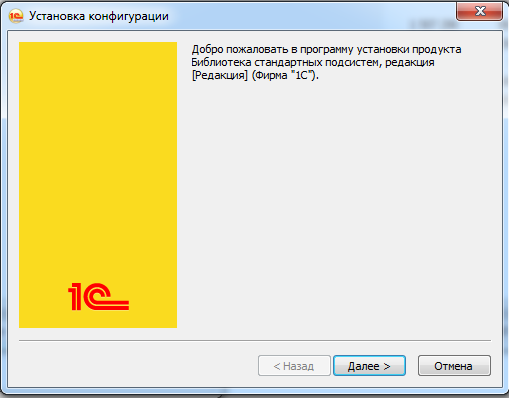
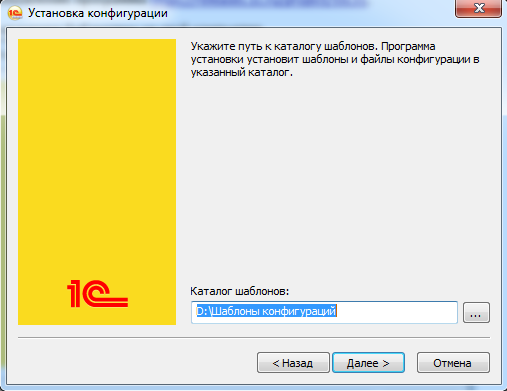
Создаем новую чистую информационную базу.
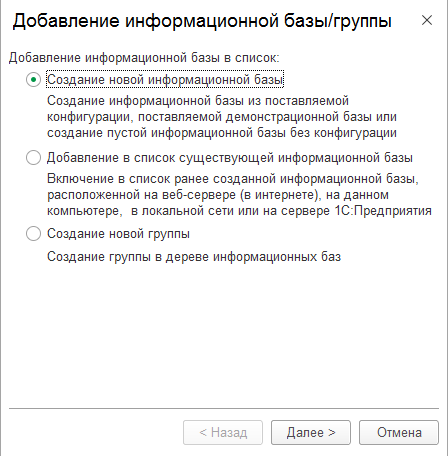
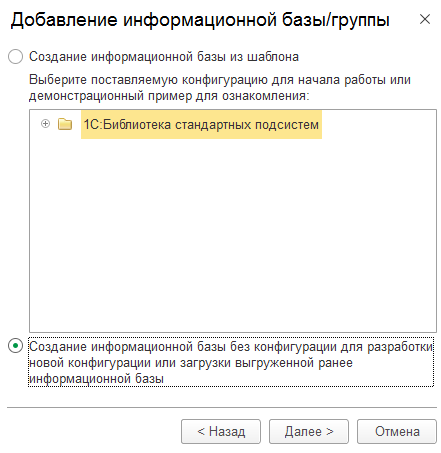
В свойствах конфигурации устанавливаем имя конфигурации, например ЛичныйКабинетАутсорсинга, и номер версии разрабатываемой конфигурации, например 1.0.1.1
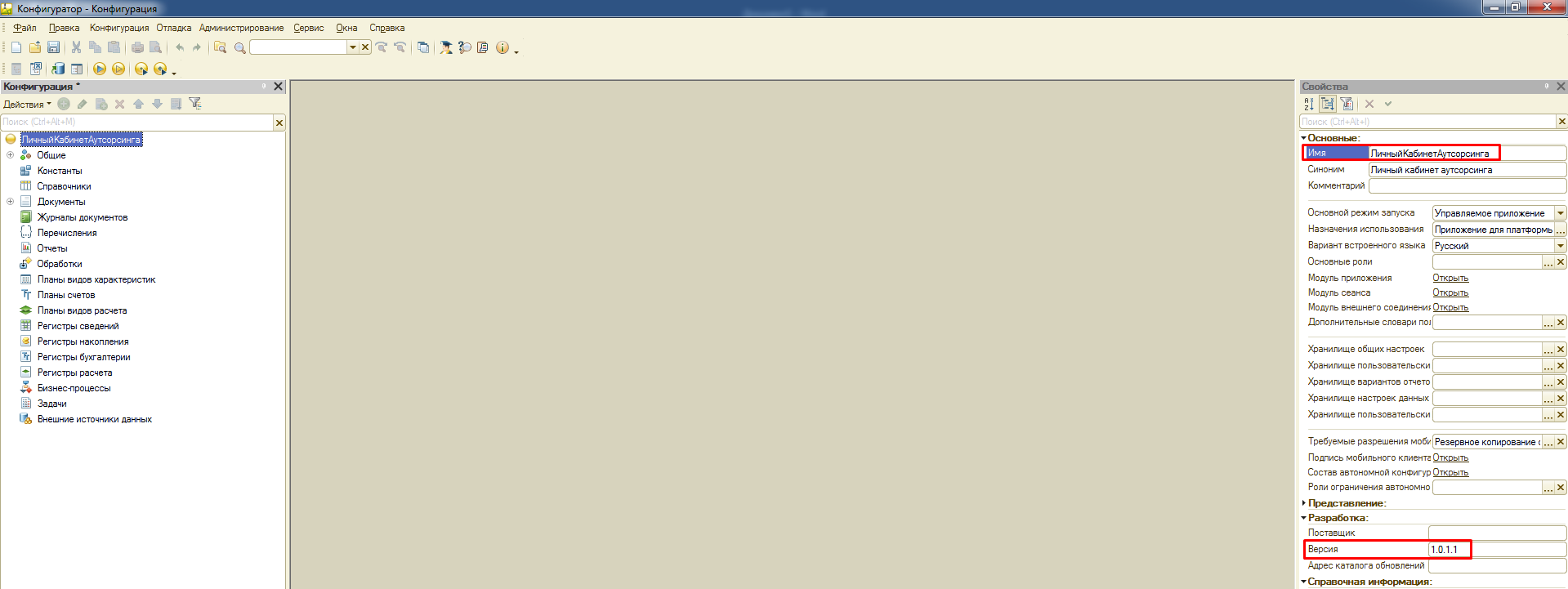
Запускаем нашу базу в режиме отладки. После запуска открываем обработку ПервоеВнедрениеБСП.epf, которая будет находиться в ранее указанном каталоге шаблонов, в нашем случае D:Шаблоны конфигураций1cSSL3_1_3_339ExtFiles
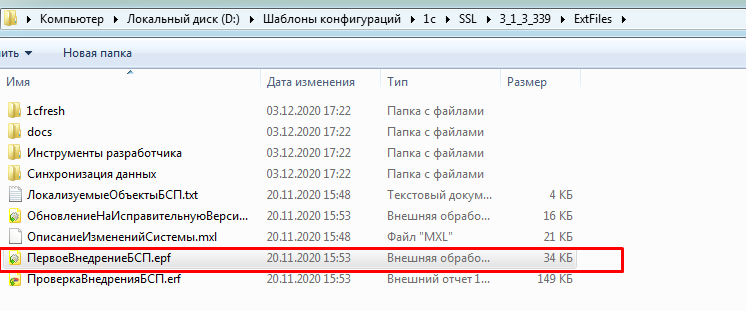
Определяемся со списком внедряемых подсистем и отмечаем их в обработке. После нажимаем кнопку Сохранить настройки для конфигуратора и задаем имя файла для сохранения настроек.
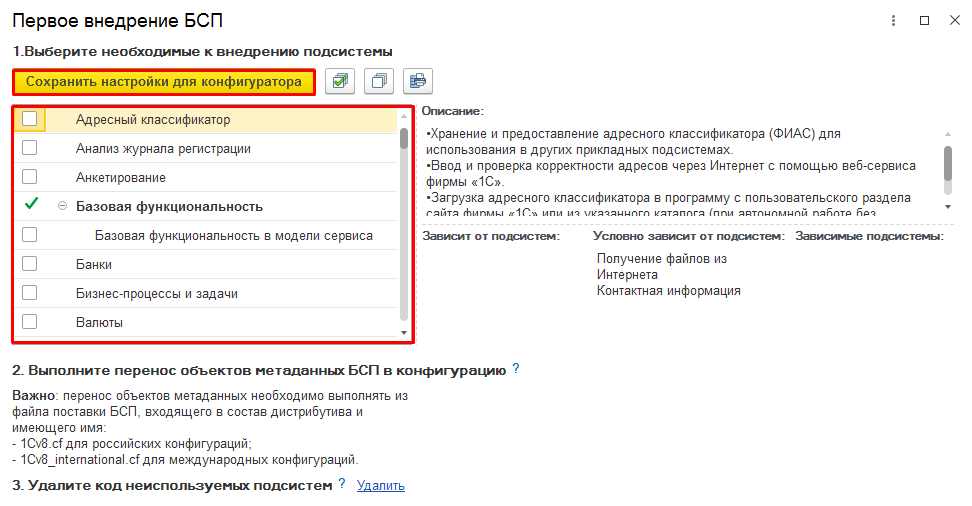
Останавливаем отладку. Переходим в конфигуратор, выполняем пункт меню Конфигурация – Сравнить, объединить с конфигурацией из файла, выбираем файл 1Cv8.cf из поставки БСП.
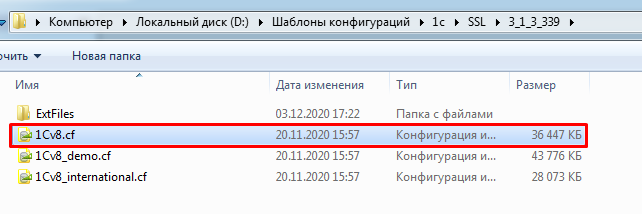
На предложение постановки на поддержку отвечаем Да.
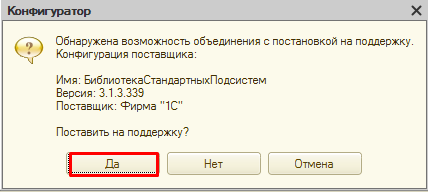
Выполняем пункт меню Действия – Загрузить настройки из файла и указываем файл с ранее сохраненными настройками.
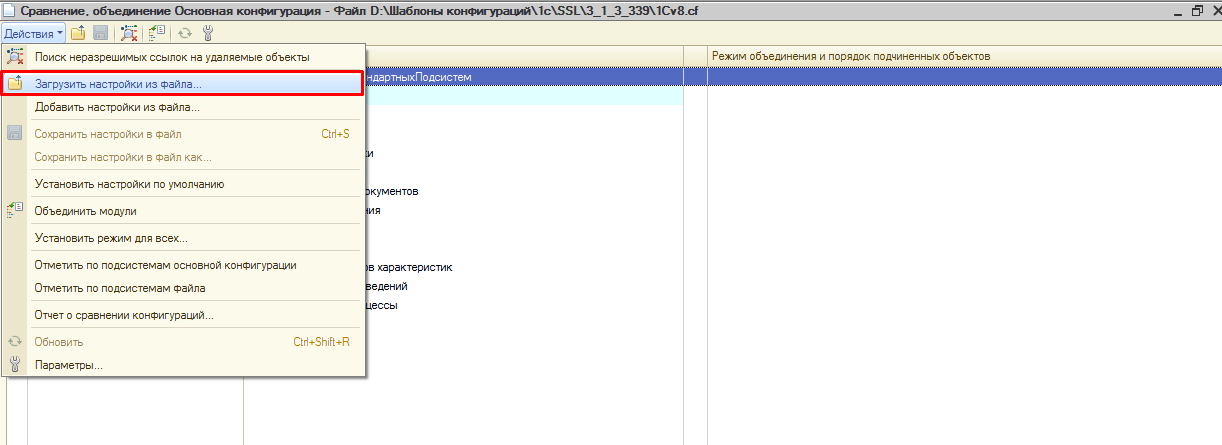
После загрузки настроек нажимаем кнопку Выполнить.
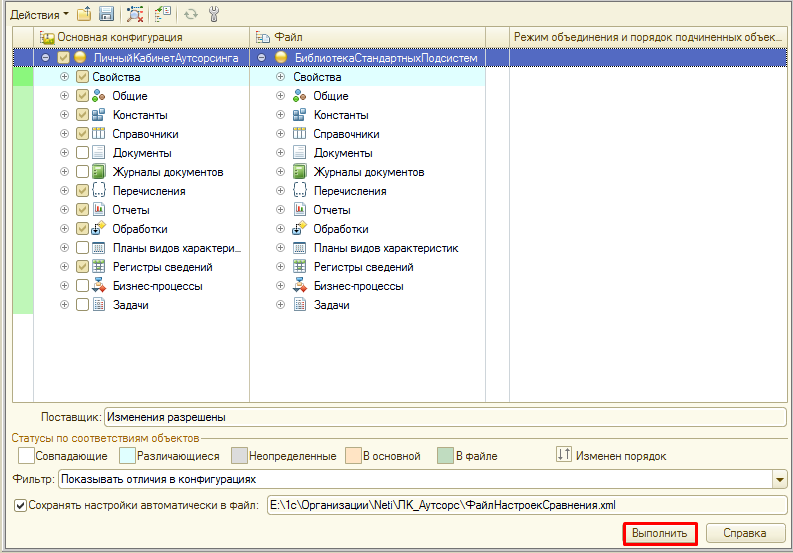
При возникновении окна Неразрешимые ссылки нажимаем кнопку Продолжить. Это окно возникает в случае внедрения не всех подсистем БСП.
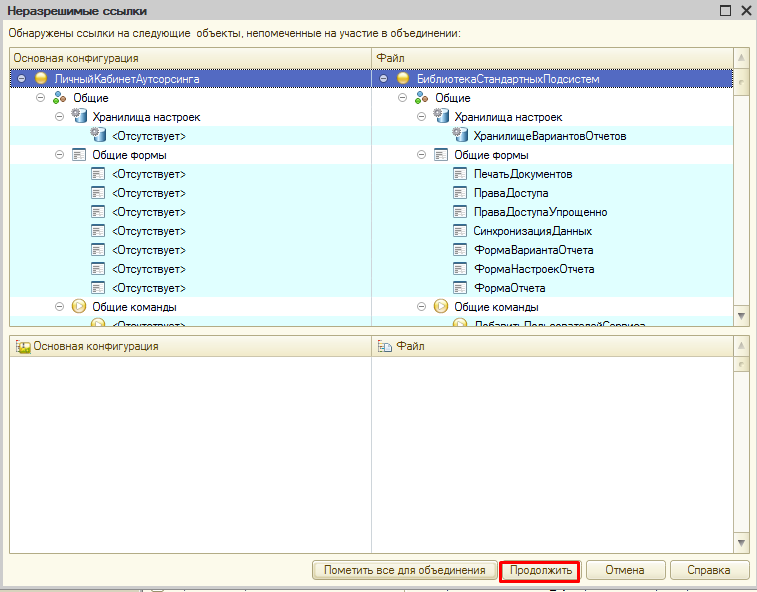
При возникновении окна Настройка правил поддержки ничего не меняем и нажимаем кнопку Ок.
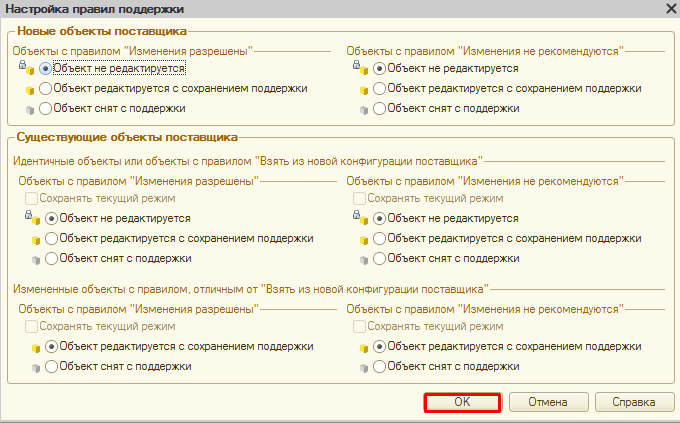
Копируем общий модуль ОбновлениеИнформационнойБазыБСП и заменяем название скопированного модуля, например ЛК_ОбновлениеИнформационнойБазы.
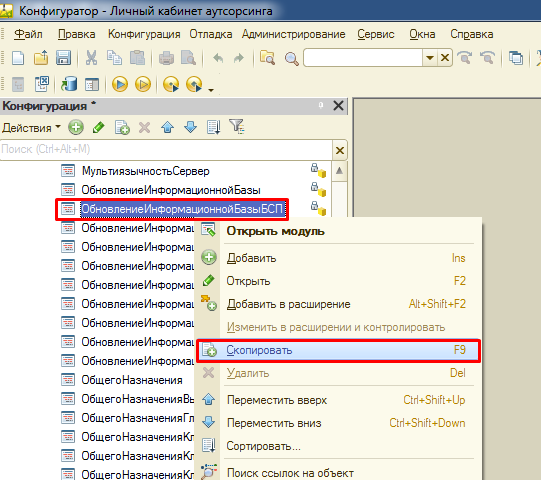
В общем модуле ЛК_ОбновлениеИнформационнойБазы очищаем содержимое процедур: ПослеОбновленияИнформационнойБазы, ПриДобавленииОбработчиковОбновления, ПриДобавленииПодсистемы. В процедуру ПриДобавленииПодсистемы добавляем следующий текст:
Описание.Имя = “ЛичныйКабинетАутсорсинга”; Описание.Версия = “1.0.1.1”; // Требуется библиотека стандартных подсистем. Описание.ТребуемыеПодсистемы.Добавить(“СтандартныеПодсистемы”);
Где Имя и Версия соответствуют имени конфигурации (ЛичныйКабинетАутсорсинга) и номеру версии разрабатываемой конфигурации (1.0.1.1).
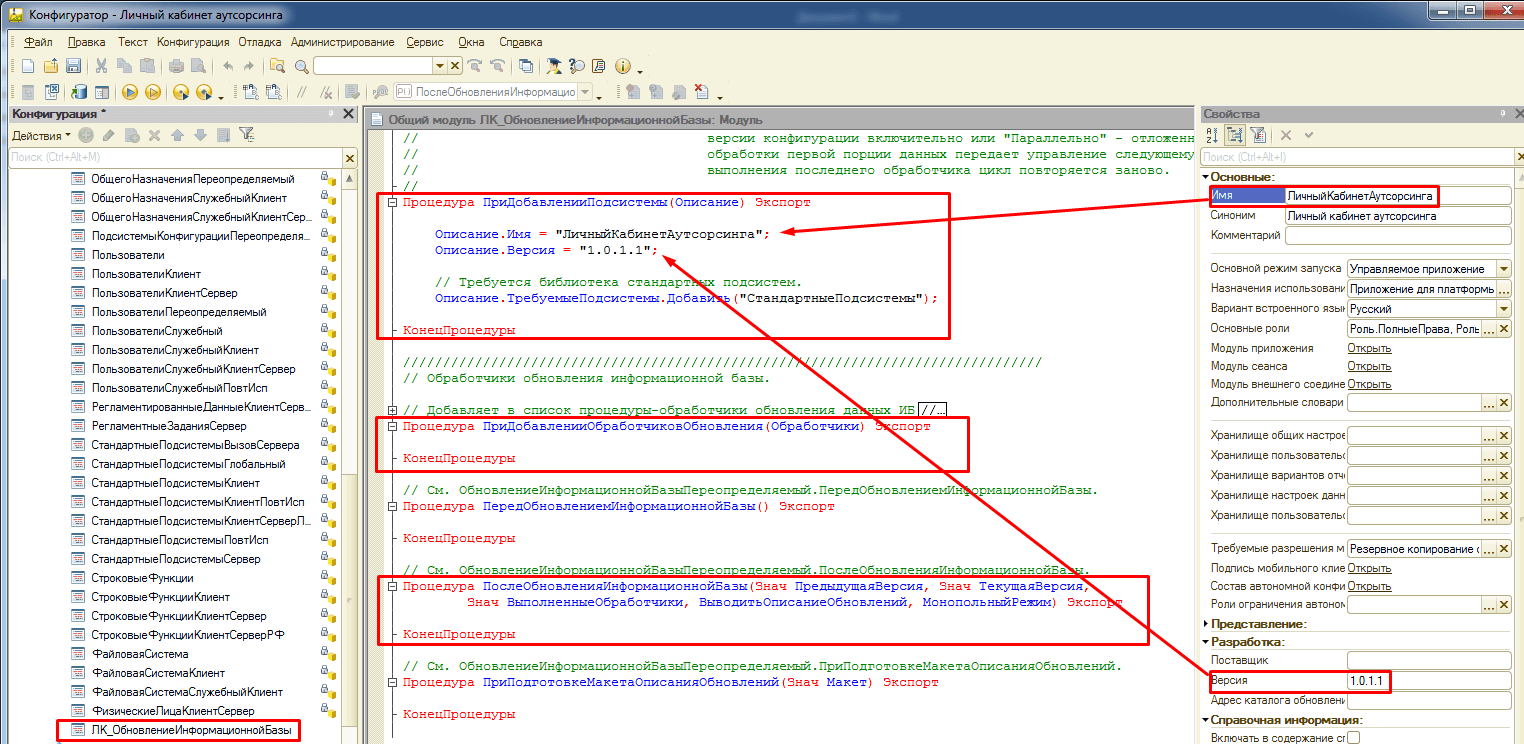
Выполняем пункт меню Конфигурация – Поддержка – Настройка поддержки.
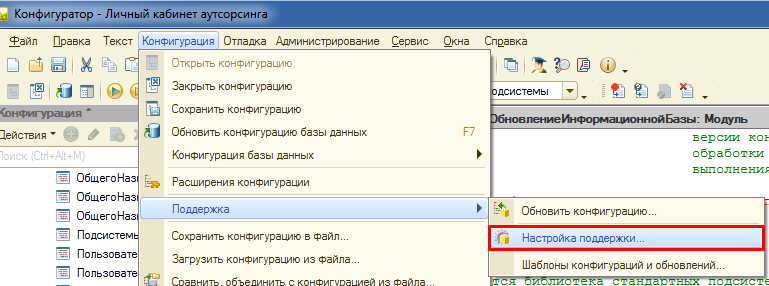
Для общего модуля ПодсистемыКонфигурацииПереопределяемый указываем правило поддержки Объект поставщика редактируется с сохранением поддержки.
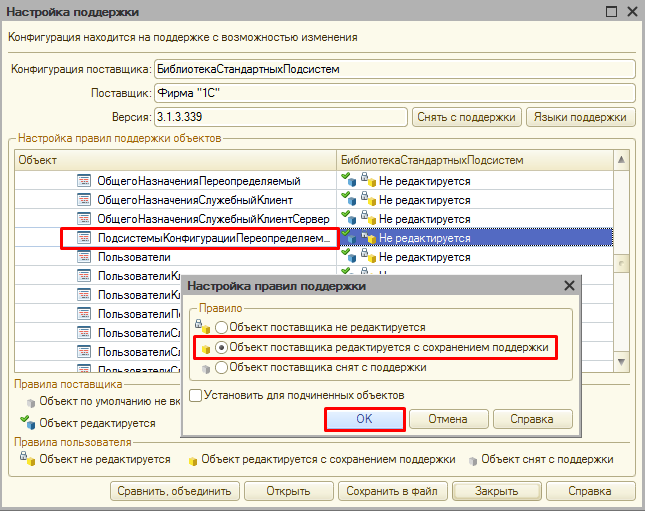
Открываем модуль ПодсистемыКонфигурацииПереопределяемый и в процедуру ПриДобавленииПодсистем добавляем строку с информацией о нашем скопированном общем модуле ЛК_ОбновлениеИнформационнойБазы, пример:
МодулиПодсистем.Добавить(“ЛК_ОбновлениеИнформационнойБазы”);
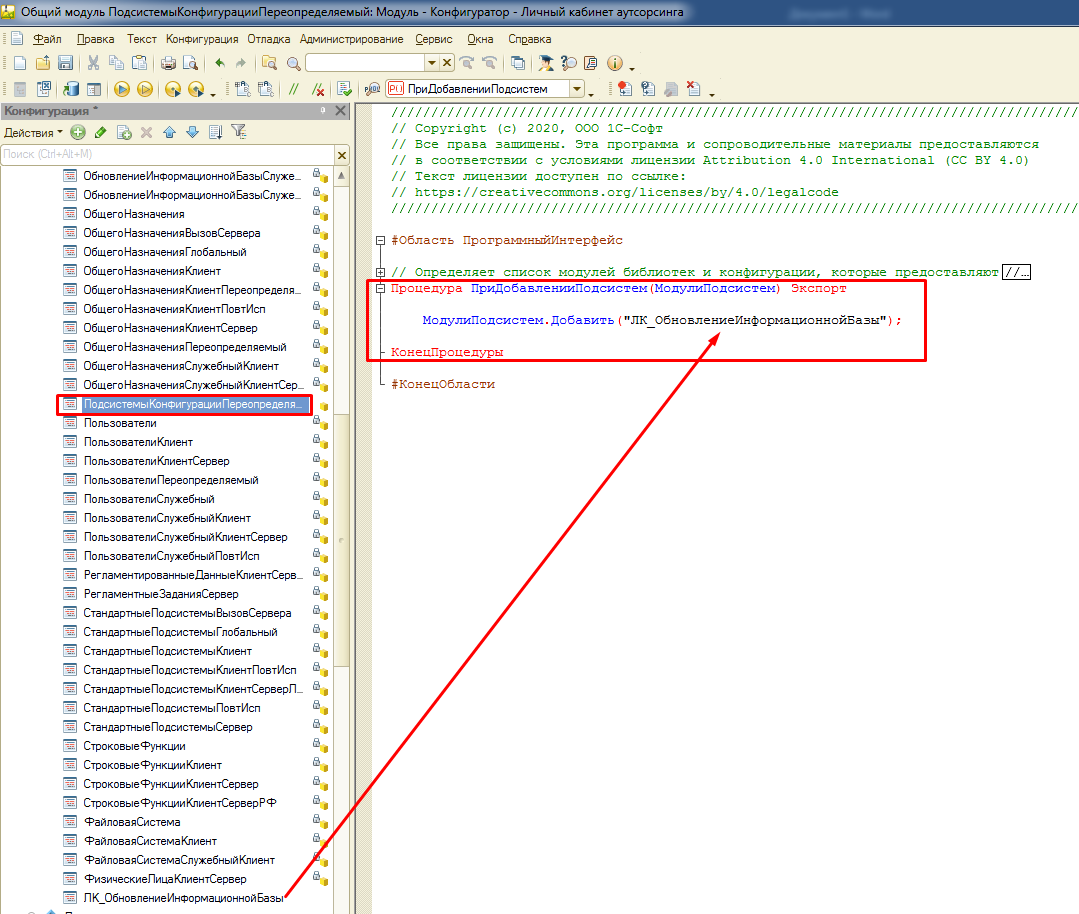
Запускаем обновление информационной базы и соглашаемся с предложением реорганизации информационной базы.
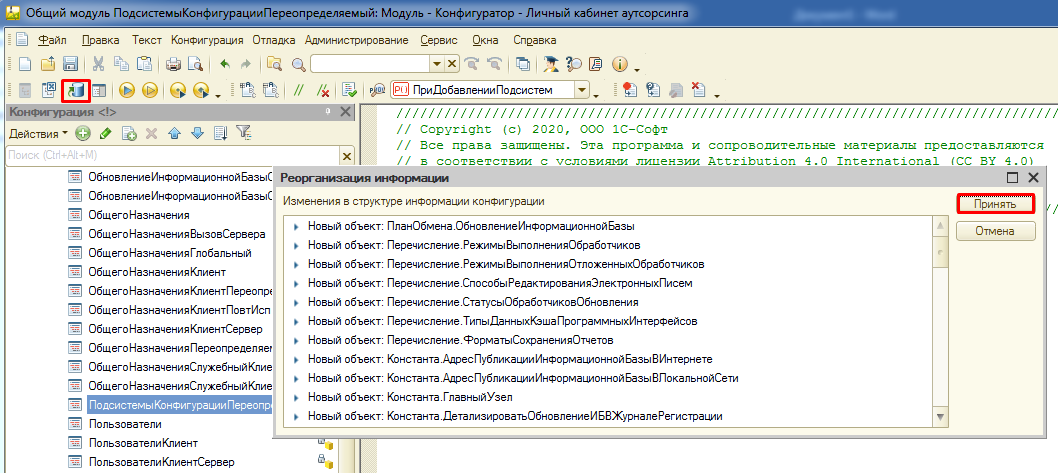
Запускаем конфигурацию в режиме отладки и убеждаемся в отсутствии ошибок.
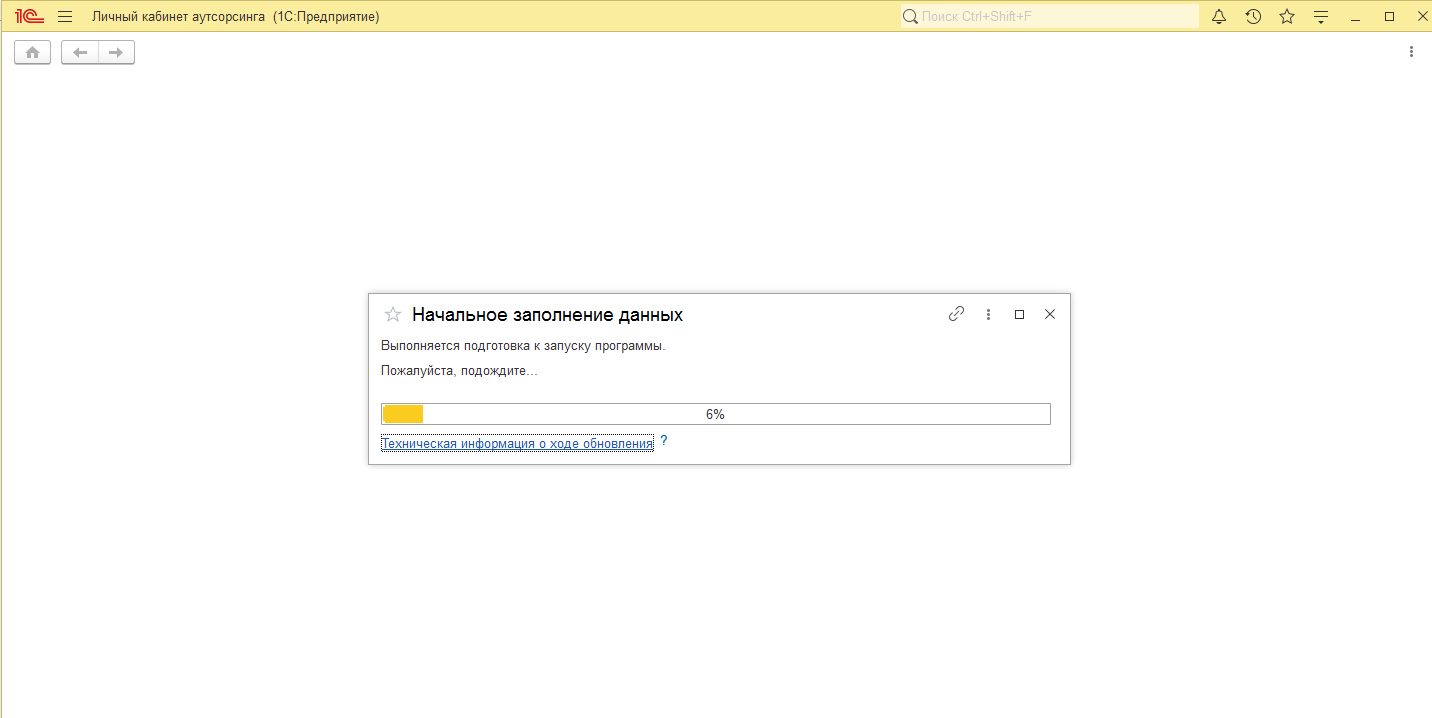










Руслан
Написали полезную статью. Спасибо. Но зачем менять работу копирования на сайте? Если вы эту статью написали, чтобы ей не пользовались, так запретите копирование полностью. Если хотите, чтобы пользовались, так зачем эти принудительные мучения с копированием данных со страницы?
Алёна Косенко
Добрый день!
Текст статьи открыт для копирования. Вы можете использовать данные в своих целях 👍
Руслан
Мда. Ну ладно бы просто не ответили, но обманываете-то зачем? Проверяется же на раз-два. Выделяешь текст. Ctrl+c. Выбираем любое место, например, вот это поле для комментария. Нажимаем Ctrl+v. Получаем
«ЛК_ОбновлениеИнформационнойБазы
Источник: https://career.i-neti.ru/vnedrenie-bsp-3-1-3-339»
Ну не хотите вы, чтобы кто-то пользовался вашей статьей — ваше право. Просто вообще запретите любое активное взаимодействие. А такие дописки — это чистое издевательство.